Gestión de la configuración de la plataforma en la sonda de red FindIT
Objetivo
Cisco FindIT Network Management proporciona herramientas que le ayudan a supervisar, administrar y configurar fácilmente los dispositivos de red de Cisco de las series 100 a 500, como switches, routers y puntos de acceso inalámbricos (WAP) mediante el explorador web. También le notifica sobre el dispositivo y las notificaciones de soporte de Cisco, como la disponibilidad de nuevo firmware, el estado del dispositivo, las actualizaciones de la configuración de red y cualquier dispositivo conectado que ya no esté en garantía o cubierto por un contrato de soporte.
FindIT Network Management es una aplicación distribuida que consta de dos componentes o interfaces independientes: una o varias sondas denominadas FindIT Network Probe y un solo administrador denominado FindIT Network Manager.
La configuración de la plataforma contiene la configuración básica del sistema que requiere la sonda para funcionar. Algunos parámetros incluyen la dirección IP de la GUI administrativa, el nombre de host y la configuración de hora. Estos parámetros se configuran normalmente al instalar Cisco FindIT Manager y Probe. Si un administrador decide cambiar cualquiera de los parámetros después de la instalación, en lugar de pasar por la interfaz de línea de comandos (CLI), puede pasar por la GUI administrativa.
Este documento pretende mostrarle cómo configurar y administrar la configuración de la plataforma a través de la GUI administrativa.
Configurar parámetros de plataforma
Paso 1. Inicie sesión en FindIT Network Probe y elija Administration > Platform Settings.
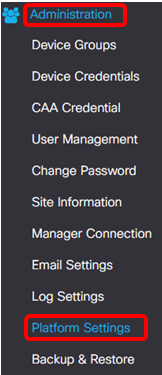
Paso 2. En el campo Nombre de host, introduzca un nombre de host para la sonda. Es posible que el campo ya se haya rellenado con un nombre creado durante el proceso de instalación de FindIT Probe. Este nombre de host es la identidad utilizada por Bonjour para identificar la instancia de FindIT Probe en la red.
Nota: Para este ejemplo, FindITProbe se utiliza como nombre de host.

Parámetros IP
Paso 3. Para IP Settings (Parámetros de IP), seleccione un botón de opción para determinar el método en el que FindIT Probe obtendrá una dirección IP. Las opciones son:
- DHCP: un servidor de protocolo de configuración dinámica de host (DHCP) asigna automáticamente una dirección IP a la GUI administrativa. Este es el valor predeterminado. Si elige esto, vaya directamente al Paso 12.
- Static IP (IP estática): asigne manualmente una dirección IP para la GUI administrativa.
Nota: En este ejemplo, se elige Static IP (IP estática).
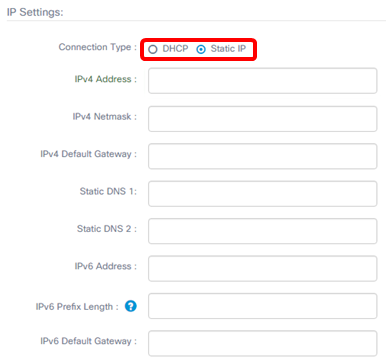
Paso 4. En el campo IPv4 Address, asigne una dirección IP local a la GUI administrativa de sonda siguiendo el formato IPv4.
Nota: En este ejemplo, se utiliza 192.168.1.108.
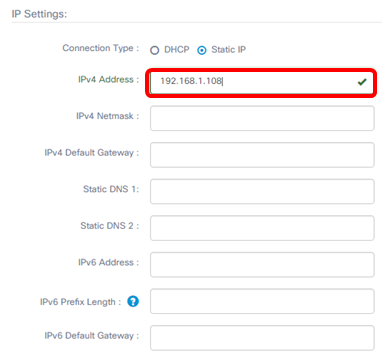
Paso 5. En el campo Máscara de red IPv4, ingrese una dirección de máscara de subred.
Nota: Para este ejemplo, se utiliza 255.255.255.240.
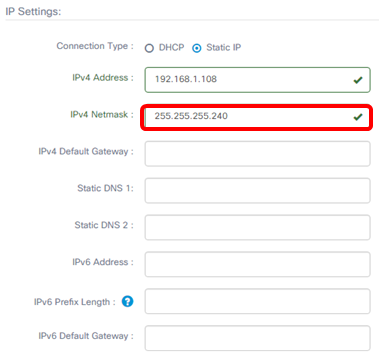
Paso 6. En la puerta de enlace predeterminada IPv4, introduzca la puerta de enlace predeterminada IPv4 del router.
Nota: Para este ejemplo, se utiliza 192.168.1.1.
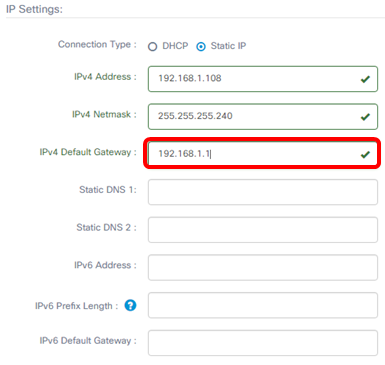
Paso 7. En el campo Static DNS 1, ingrese la dirección DNS.
Nota: En este ejemplo. 124.6.177.113.

Paso 8. (Opcional) Introduzca una dirección de servidor DNS secundario en el campo Static DNS 2 .
Nota: En este ejemplo, se utiliza 124.6.177.112.
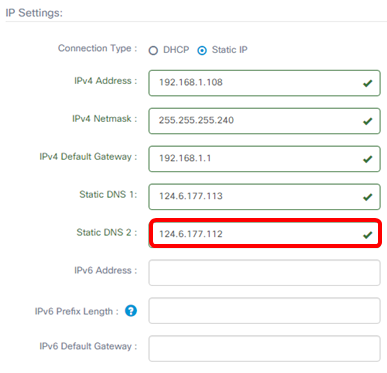
Paso 9. (Opcional) Asigne una dirección IPv6 en el campo IPv6 Address.
Nota: En este ejemplo, se utiliza 2001::0000:0000:0000:0000:9652.
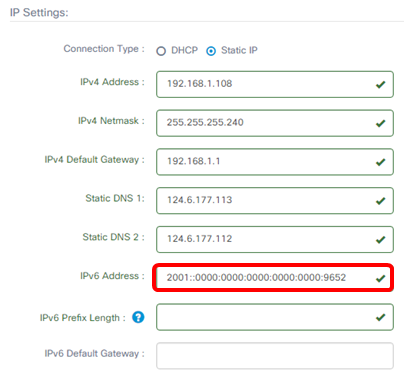
Paso 10. (Opcional) En el campo Longitud del prefijo IPv6, introduzca la longitud del prefijo IPv6 según su esquema de direccionamiento IP.
Nota: En este ejemplo, se utiliza 45.

Paso 11. (Opcional) Introduzca la puerta de enlace predeterminada IPv6 en el campo IPv6 Default Gateway.
Nota: En este ejemplo, se utiliza fe80::7d:1c28:3f57:fe9b:e80b.
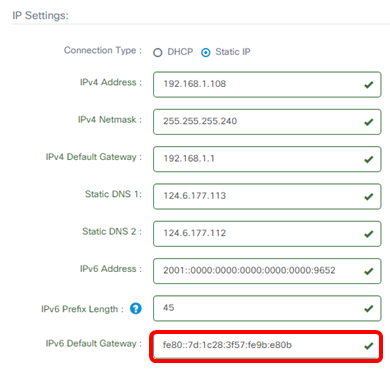
Configuración de hora
Paso 12. En el área Origen, haga clic en un botón de opción para establecer cómo sincronizará la sonda el reloj. Las opciones son:
- Protocolo de tiempo de red: especifique los servidores NTP preferidos para la sonda que se va a utilizar. Este es el valor predeterminado.
- Reloj local: haga clic en este botón si desea que la sonda se sincronice con un servidor NTP público. Si hizo clic en esto, vaya directamente al Paso 15.
Nota: En este ejemplo, se utiliza Network Time Protocol .

Paso 13. En el campo NTP Server 1, ingrese la dirección del servidor NTP primario para sincronizar con la sonda.
Nota: Para este ejemplo, se utiliza 0.ciscosb.pool.ntp.org.
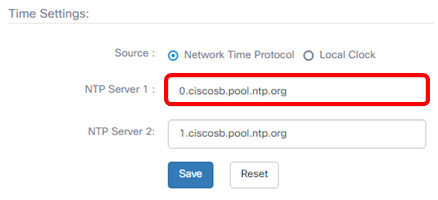
Paso 14. Ingrese una dirección de servidor NTP secundaria en el campo Servidor NTP 2. Esto sirve como respaldo en caso de que la dirección del servidor NTP principal no se sincronice con la sonda.
Nota: Para este ejemplo, se utiliza 1.ciscosb.pool.ntp.org.

Paso 15. Click Save.
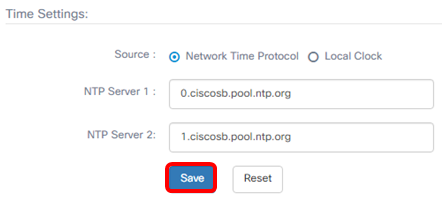
Ahora debería haber configurado o administrado correctamente los parámetros de la plataforma.
Contacte a Cisco
- Abrir un caso de soporte

- (Requiere un Cisco Service Contract)
 Comentarios
Comentarios